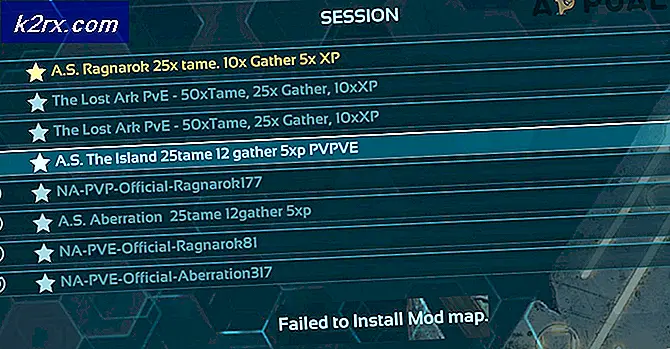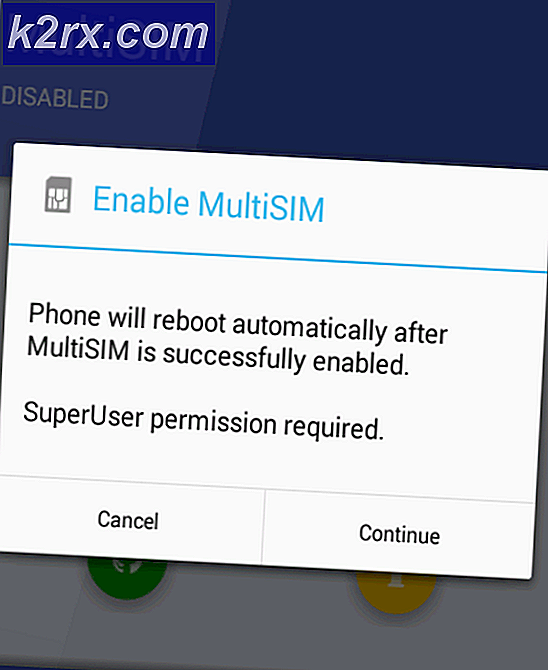แก้ไข: Twitch Error Loading Data
Twitch เป็นแพลตฟอร์มที่น่าทึ่งสำหรับแชนแนลที่ต้องการเข้าถึงผู้ชมที่กว้างขึ้นโดยสตรีมเนื้อหาต้นฉบับไปยังผู้ใช้ Twitch อย่างไรก็ตามบางกลุ่มที่ใช้ Twitch เพื่อติดตาม streamers โปรดของพวกเขาได้รายงานว่าพวกเขาได้รับข้อผิดพลาดในการโหลดข้อผิดพลาดของข้อมูลในสตรีมและผลก็คือสตรีมจะไม่โหลด
มีปัญหาบางอย่างสำหรับปัญหานี้ซึ่งค่อนข้างน่าอับอายสำหรับช่วงเวลาและปรากฏว่าข้อผิดพลาดมีบางอย่างที่เกี่ยวข้องกับไซต์ Twitch รุ่นเบต้าใหม่ซึ่งเป็นข่าวที่เต็มไปด้วยข้อบกพร่อง ปัญหานี้เป็นข้อบกพร่องที่มาพร้อมกับการอัปเดตเพื่อทำตามขั้นตอนด้านล่างเพื่อกำจัดปัญหา
โซลูชันที่ 1: ปิด AdBlock
การเปิดใช้งาน AdBlock ในขณะที่ใช้ไซต์บางแห่งอาจขัดขวางการทำงานของไซต์โดยเฉพาะอย่างยิ่งหากไซต์อาศัยโฆษณาเป็นแหล่งรายได้ Twitch ดูเหมือนจะมีปัญหากับ AdBlock เนื่องจากการปิดระบบได้แก้ปัญหานี้ให้กับผู้ใช้นับไม่ถ้วน AdBlock เป็นส่วนขยายที่มีประโยชน์ แต่คุณต้องทราบข้อเท็จจริงว่าเว็บไซต์บางแห่งจะไม่อนุญาตให้คุณใช้งาน
Microsoft Edge:
- เปิดเบราเซอร์และคลิกที่จุดแนวนอนสามจุดที่ด้านขวาบนของเบราเซอร์ ซึ่งจะเปิดเมนูแบบเลื่อนลง
- คลิกที่ส่วนขยายและนำสิ่งที่คุณสงสัยออกไปโดยเฉพาะอย่างยิ่งหากมีการเพิ่มเมื่อเร็ว ๆ นี้ สุดท้ายค้นหาส่วนขยาย AdBlock และปิดใช้งานเพื่อแก้ข้อผิดพลาด
Google Chrome:
- เปิด Google Chrome และวางลิงก์ต่อไปนี้ลงในแถบที่อยู่ที่ด้านบนของหน้าต่างเบราว์เซอร์:
นามสกุล // /: โครเมี่ยม
- ค้นหาส่วนขยาย AdBlock ในหน้าต่างนี้และปิดใช้งานโดยยกเลิกการทำเครื่องหมายที่ช่องทำเครื่องหมายข้างๆและคุณยังสามารถลบออกได้ด้วยการคลิกที่ไอคอนถังขยะที่ด้านขวาของหน้าจอ
Safari:
- เปิดเบราเซอร์ Safari และคลิกที่เมนู Safari
- คลิกที่ Preferences และไปที่แท็บ Extensions ซึ่งจะแสดงส่วนขยายทั้งหมดที่ติดตั้งในเบราเซอร์ของคุณ
- ค้นหาส่วนขยาย AdBlock แต่คอยสังเกตดูส่วนขยายที่น่าสงสัยทั้งหมดที่คุณอาจพบ
- ลบเครื่องหมายถูกที่ด้านข้างช่อง Enable AdBlock Extension เพื่อปิดการใช้งาน แต่ควรถอนการติดตั้งโดยคลิกที่ตัวเลือกนั้น
Mozilla Firefox:
- คัดลอกและวางลิงก์ต่อไปนี้ในแถบที่อยู่ของ Mozilla Firefox:
เกี่ยวกับ: addons
PRO TIP: หากปัญหาเกิดขึ้นกับคอมพิวเตอร์หรือแล็ปท็อป / โน้ตบุ๊คคุณควรลองใช้ซอฟต์แวร์ Reimage Plus ซึ่งสามารถสแกนที่เก็บข้อมูลและแทนที่ไฟล์ที่เสียหายได้ วิธีนี้ใช้ได้ผลในกรณีส่วนใหญ่เนื่องจากปัญหาเกิดจากความเสียหายของระบบ คุณสามารถดาวน์โหลด Reimage Plus โดยคลิกที่นี่- ไปที่แผงส่วนขยายหรือรูปลักษณ์และลองค้นหาส่วนขยาย AdBlock
- ลบออกโดยคลิกปุ่มลบและรีสตาร์ทเบราเซอร์หากได้รับพร้อมท์
โซลูชันที่ 2: ปิดใช้ไซต์เบต้าบน Twitch
เนื่องจากเว็บไซต์เบต้านำปัญหามาให้กับผู้ใช้หลายรายและดูเหมือนว่าฟังก์ชันการทำงานจะเป็นที่น่าสงสัยอาจเป็นเหตุผลที่ดีที่สุดถ้าคุณปิดการใช้งานไซต์เบต้าและเปลี่ยนกลับไปเป็นไซต์เดิมในขณะนี้จนกว่า Twitch จะเผยแพร่เวอร์ชันที่มีเสถียรภาพ การสลับไม่ควรเป็นเรื่องยากและประกอบด้วยขั้นตอนหลายขั้นตอนดังนี้
- เปิดเว็บไซต์ Twitch และคลิกเมนูผู้ใช้ที่มุมบนขวา
- เมนูควรขยายและคุณควรจะเห็นตัวเลือกไซต์เบต้า คุณสามารถยกเลิกการเลือกได้และเว็บไซต์ควรเปลี่ยนเส้นทางคุณไปยังเว็บไซต์เวอร์ชันเก่าโดยทันที
โซลูชันที่ 3: เพิ่มส่วนขยายแบบสดลงในลิงก์ที่คุณกำลังพยายามใช้
วิธีนี้เป็นแนวทางเพิ่มเติมที่คุณต้องใช้จนกว่า บริษัท จะตัดสินใจแก้ไขปัญหาได้อย่างมีประสิทธิภาพ ดูเหมือนว่าการเพิ่มอยู่ที่ท้ายลิงก์ของสตรีมที่คุณพยายามจะดูจะสามารถแก้ไขปัญหาได้อย่างง่ายดาย ปัญหาเดียวคือคุณจะต้องทำอย่างนั้นบ่อยๆ วิธีที่ดีที่สุดคือการใช้วิธีนี้ในส่วนต่อไปนี้และบุ๊คมาร์คเพื่อใช้อ้างอิงในอนาคต
- ไปที่หน้าต่อไปหรือหน้าอื่นหากคุณมีปัญหาเกี่ยวกับส่วนใดส่วนหนึ่งของไซต์ นอกจากนี้คุณยังสามารถใช้ลิงก์นี้เพื่อการเข้าถึงที่รวดเร็วยิ่งขึ้น
- คลิกที่แถบที่อยู่เว็บเบราว์เซอร์ที่คุณใช้และแก้ไขส่วนสุดท้ายของลิงก์ด้วยการเพิ่ม / live ลิงก์ควรมีลักษณะดังนี้:
- https://www.twitch.tv/directory/following/live
- ลองเข้าถึงหน้าเว็บต่อไปนี้เลย
- หากคุณต้องการบุ๊กมาร์กลิงก์นี้ให้เปิดเบราเซอร์ของคุณและคลิกไอคอนดาวซึ่งควรอยู่ใกล้กับแถบที่อยู่ไม่ว่าคุณจะใช้เบราเซอร์ใด ยืนยันว่าคุณต้องการเพิ่มไซต์นี้ลงในแถบบุ๊กมาร์กแล้วดำเนินการต่อ
PRO TIP: หากปัญหาเกิดขึ้นกับคอมพิวเตอร์หรือแล็ปท็อป / โน้ตบุ๊คคุณควรลองใช้ซอฟต์แวร์ Reimage Plus ซึ่งสามารถสแกนที่เก็บข้อมูลและแทนที่ไฟล์ที่เสียหายได้ วิธีนี้ใช้ได้ผลในกรณีส่วนใหญ่เนื่องจากปัญหาเกิดจากความเสียหายของระบบ คุณสามารถดาวน์โหลด Reimage Plus โดยคลิกที่นี่